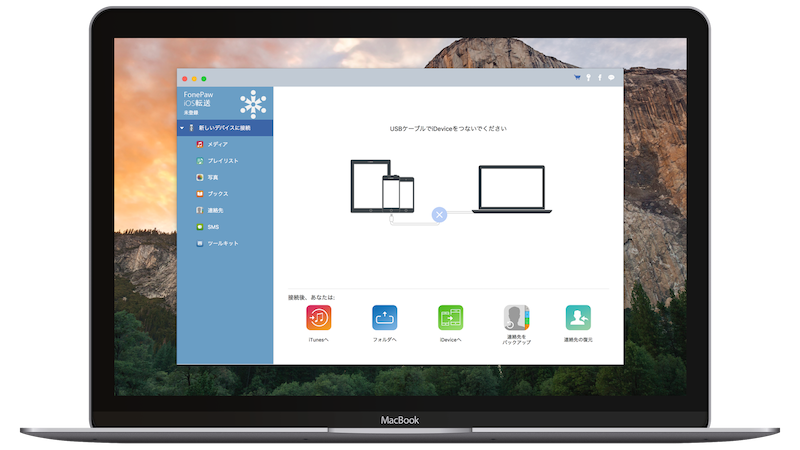iTunesを使わずに、パソコン/MacのデータをiPhoneやiPad等のiOSデバイスに移動できるソフト「FonePaw iOS転送」を紹介します。
*この記事はスポンサードコンテンツです。
iTunesの代替えソフト「iOS転送」
iTunesが非常に使いづらいと思ったことがある方は少なくないと思います。
特に同期をはじめとする手順や連携の多さは使いづらさの大きな原因です。
そこで、そんな面倒な同期や連携を省いた非常にシンプルで使いやすいiTunesの代替ソフト「FonePaw iOS転送」を紹介します。
FonePaw iOS転送の使い方
FonePaw iOS転送の使い方は非常に簡単です。
ここでは例として、FonePaw iOS転送を使い、一切iTunesを使わずにiPhoneに写真を入れる方法を紹介します。
写真以外も基本的な使い方は同じです。
まず、以下の公式サイトから「iOS転送」をダウンロードし、通常のアプリと同じように解凍、設定します。
あとはアプリ「iOS転送」を立ち上げ、iPhoneやiPadなどのiOSデバイスを接続すれば、自動的に「iOS転送」がデバイスを認識してくれます。

このように自分のiPhoneの情報がちゃんと表示されれば準備OKです(上の画像ではシリアル番号を隠しています)。

左のメニューから写真を選び、新規フォルダ(ニューアルバム)を作成。Finderで新しいフォルダを作るのと同様、左クリックから簡単に作成できます。
作成したら、そのフォルダを開き、真ん中の「アイテム追加」、もしくは上の「追加」からファイルを追加します。

すると、接続しているiPhoneにも即座に写真が追加されます。

「iOS転送」上でファイルを削除すれば、iPhoneからも即写真が消えます。
ほぼ同様の手順で音楽や動画等も追加/削除できます。
詳しい使い方に関しては公式サイトのチュートリアルも充実しているので確認してみてください。
iTunesをいちいち立ち上げなくて良いのは非常に便利
写真や音楽を追加する際に、iTunesをいちいち立ち上げなくて良いのは想像以上に便利です。
写真を削除するのが特に便利
iTunesは元々、音楽の管理ソフトとしてリリースされたこともあり、音楽以外のファイルの管理に関する作りは拙い部分があります。
例えば、iTunesで写真を管理したいと思っても、iTunesでは直接写真を管理することはできず、パソコン内にある指定した写真フォルダの中身を全てiPhoneやiPadにコピー(同期)するだけという作りです。
また、パソコンやMacの写真をiPhoneやiPadに入れた場合、iPhoneやiPadで直接撮影した写真と違って、iPhone側では写真を削除することができません(写真に限らず、音楽もそうですが…)。
音楽ファイルが全て一覧表示され、一曲ごと名前や歌手名を設定したり、アルバムでまとめて管理できることに比べるとかなりいい加減な仕組みです…
近年、AppleはmacOSにおいて、iTunesとは別に写真管理アプリの「Photos」をリリースしました。iCloudでの連携を前提とするこのアプリの良し悪しはともかく、一つ言えるのは、もうiTunesでまともな写真管理はできないだろうということです。
思い出の写真など、長く保存しておくものなら良いですが、メモ代わりの写真など、すぐに削除する写真の場合、写真を1,2枚削除するためにいちいちパソコン内のフォルダやファイルを整理し、iPhoneをiTunesに接続して同期するのは面倒ですよね。
しかし、「FonePaw iOS転送」を使えば、ソフトを立ち上げ、iPhoneと接続すればすぐに写真を読み込み、FonePawのソフト(アプリ)上で簡単に写真を追加/削除できます。
iPhoneの写真管理も便利にできるようになります。
まとめ
iTunesは全体的に高機能で、連携が取れているのが強みですが、その分、複雑な点も多く、面倒であったり使いづらいと感じる方も多いです。
「使いこなせれば便利だよ!」と言う方もいますし、実際その通りなのですが、ただiPhoneに音楽や写真を入れたいだけの方からすれば明らかに不要な機能や手順があります。
また、写真や動画のように、そもそもiTunesでのサポートが弱いデータ(ファイル)もあります。
FonePawのiOS転送はiTunesの一番の強みであり、同時に使いづらさの原因でもある「同期」という手順がないため、面倒な設定や手順が不要で、直感的に操作できます。
特に写真や動画などiTunes側でできることが乏しく扱いづらいメディアファイルに関してはFonePaw iOS転送の方が圧倒的に使いやすいですね。
FonePaw iOS転送には無料で使える試用版があるので、気になる方はぜひ気軽に使ってみてください。